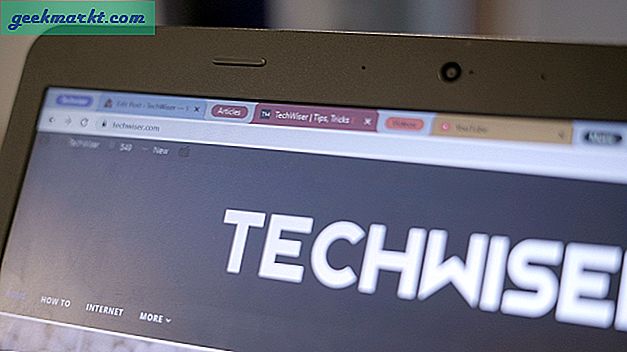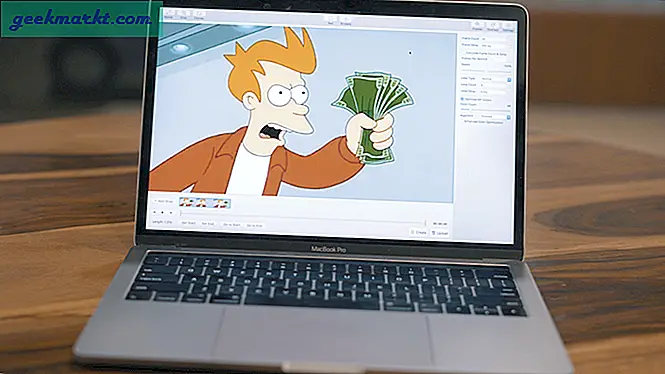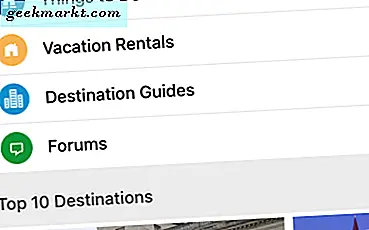भले ही Google ने क्रोम 71 के रिलीज के साथ अलग-अलग टैब को म्यूट करने की क्षमता को दूर करने का फैसला किया, फिर भी यह उन विशेषताओं में से एक है जो मुझे वापस चाहिए। यद्यपि आप अभी भी टैब पर राइट-क्लिक करके किसी साइट को म्यूट कर सकते हैं, यह असुविधाजनक हो जाता है यदि आपके पास एक ही वेबसाइट लेकिन अलग-अलग मीडिया के साथ कई टैब खुले हैं। इसे ठीक करने के लिए, मैंने खुदाई की और क्रोम पर एक टैब को म्यूट करने के तीन अनोखे तरीके खोजे। आइए देखें कैसे।
पारंपरिक तरीका
इससे पहले कि मैं आपको क्रोम ब्राउज़र पर टैब म्यूट करने का एक बेहतर तरीका दिखाऊं, आइए देखें कि Google कैसे चाहता है कि हम टैब को म्यूट करें। Chrome में संगीत या वीडियो चलाना प्रारंभ करें. संगीत चलाने वाले टैब पर राइट-क्लिक करें और आपको साइट को म्यूट करने का विकल्प दिखाई देगा। क्लिक म्यूट साइट और ऑडियो म्यूट कर दिया जाएगा। यह काम करता है लेकिन समस्या बनी रहती है, यदि आपके पास एक ही वेबसाइट के साथ कई टैब हैं, तो सभी टैब म्यूट कर दिए जाएंगे।

1. टैब म्यूटर- क्रोम पर एक टैब म्यूट करें
Tab Muter एक निफ्टी क्रोम एक्सटेंशन है जो आपको एक क्लिक के साथ एक टैब को म्यूट करने की अनुमति देता है। एक बार जब आप इसे स्थापित कर लेते हैं, तो बस सक्रिय टैब पर एक्सटेंशन आइकन पर क्लिक करें जिसमें ध्वनि चल रही है। यह टैब को तुरंत म्यूट करें. यह टैब में खुली वेबसाइट की परवाह किए बिना काम करता है। आप एक ही वेबसाइट के साथ कई टैब खोल सकते हैं और यह क्रोम एक्सटेंशन केवल उस टैब को म्यूट कर देगा जिस पर आप हैं। Tab Muter मुफ़्त है और Chrome वेब स्टोर पर उपलब्ध है।
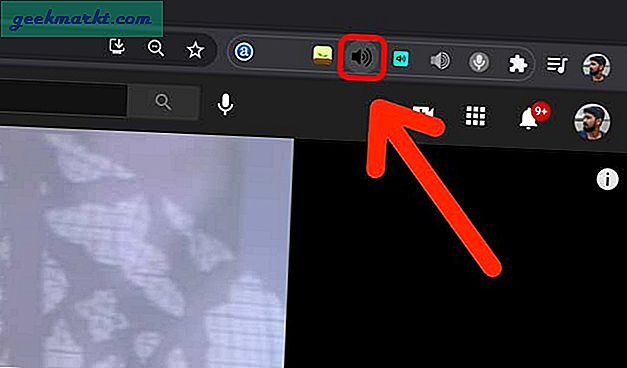
पेशेवरों
- वेबसाइटों से स्वतंत्र रूप से काम करता है और केवल एक विशिष्ट टैब को म्यूट करता है
विपक्ष
- कीबोर्ड शॉर्टकट का उपयोग करके म्यूट विकल्प का अभाव है
- वॉल्यूम समायोजित नहीं कर सकता
टैब म्यूटर डाउनलोड करें (नि: शुल्क)
2. म्यूट टैब शॉर्टकट
म्यूट टैब शॉर्टकट पिछले एक्सटेंशन के समान है, लेकिन एक प्रमुख विशेषता, कीबोर्ड शॉर्टकट जोड़ता है। मैं खोजने के लिए एक चूसने वाला हूँ छिपे हुए कीबोर्ड शॉर्टकट जैसा कि मैं जितना संभव हो सके माउस का उपयोग करना पसंद करता हूं। म्यूट टैब शॉर्टकट तीन कीबोर्ड शॉर्टकट जोड़ते हैं जो आपको टैब को म्यूट/अनम्यूट करने की अनुमति देते हैं।
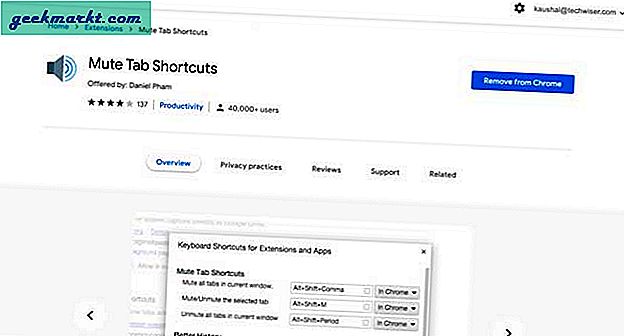
यहां कीबोर्ड शॉर्टकट की सूची दी गई है-
- वर्तमान टैब को म्यूट/अनम्यूट करें - ऑल्ट + शिफ्ट + एम
- वर्तमान को छोड़कर सभी को म्यूट करें - Alt+Shift+N
- सभी टैब म्यूट/अनम्यूट करें - ऑल्ट + शिफ्ट + कॉमा
पेशेवरों
- कीबोर्ड शॉर्टकट से Chrome टैब म्यूट करें
विपक्ष
- टैब की मात्रा समायोजित करने में असमर्थ
म्यूट टैब शॉर्टकट डाउनलोड करें (मुफ्त)
3. Google क्रोम के लिए वॉल्यूम नियंत्रण
किसी टैब को म्यूट करना ऊपर दिए गए दो एक्सटेंशन के साथ सॉर्ट किया जाता है। हालाँकि, यदि आप प्रत्येक टैब के वॉल्यूम को अलग से नियंत्रित करना चाहते हैं तो आपको वॉल्यूम नियंत्रण एक्सटेंशन की आवश्यकता है। यह आपको 600% तक बंद करने या इसे सभी तरह से चालू करने के लिए एक डायल देता है। यह तब काम आता है जब मैं पृष्ठभूमि में द ऑफिस को बिना विचलित हुए चलाता हूं। एक टैब के वॉल्यूम को एडजस्ट करने से दूसरे टैब पर कोई असर नहीं पड़ता है और आप कुछ ऐसी साइटों के लिए वॉल्यूम क्रैंक कर सकते हैं जिनमें वॉल्यूम बहुत कम है।
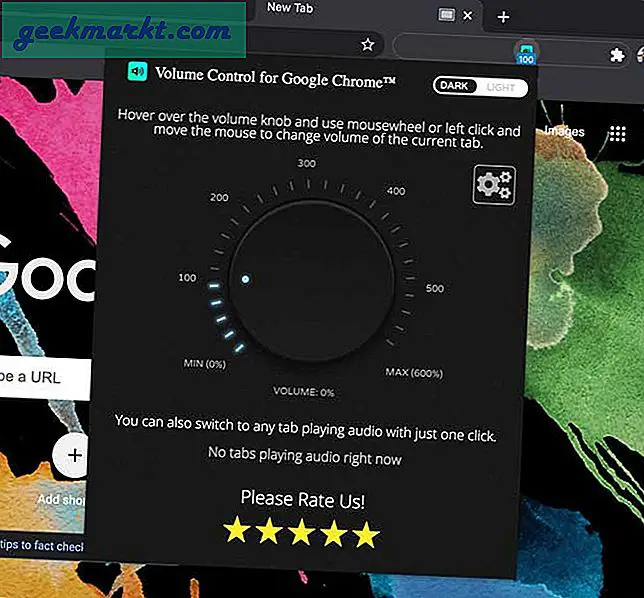
पेशेवरों
- वॉल्यूम को ६००% तक म्यूट या चालू करने की क्षमता।
विपक्ष
- कोई कीबोर्ड शॉर्टकट नहीं। किसी टैब को म्यूट करने के लिए डायल का उपयोग करना होगा।
Google क्रोम के लिए वॉल्यूम नियंत्रण डाउनलोड करें (निःशुल्क)
क्रोम पर एक टैब को कैसे म्यूट करें
अब आप जानते हैं कि क्रोम पर टैब को कैसे म्यूट किया जाए। मूल पद्धति काम करती है और हालांकि यह एक-क्लिक की प्रक्रिया है, यह केवल एक वेबसाइट को म्यूट करती है। यह दानेदार नियंत्रण प्रदान नहीं करता है। ये तीन क्रोम एक्सटेंशन क्रोम में अलग-अलग टैब को म्यूट करने की क्षमता प्रदान करते हैं। साथ ही, आप वॉल्यूम को भी नियंत्रित कर सकते हैं जो मीठा है। तुम क्या सोचते हो? क्या आपको ये एक्सटेंशन पसंद हैं? यदि आपके पास कोई बेहतर विकल्प है, तो मुझे ट्विटर पर बताएं।
यह भी पढ़ें: क्रोम पर टैब कलर को ग्रुप और चेंज कैसे करें